以下是WPS中隐藏表格的编辑建议,供有需求的用户参考。
1、 比如,把A1:E14这表格隐藏掉。先把表格选中。再如下图所示,点击这个下拉按钮。
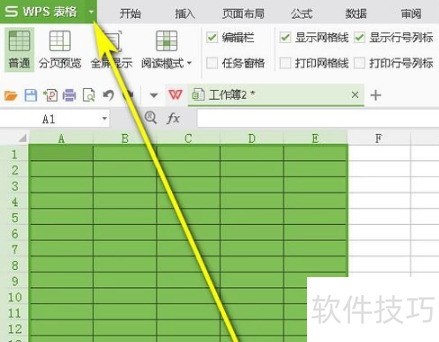
2、 在弹出的菜单中,把鼠标放在“格式”这里,右侧再弹出子菜单,再点:行;接着再点:隐藏
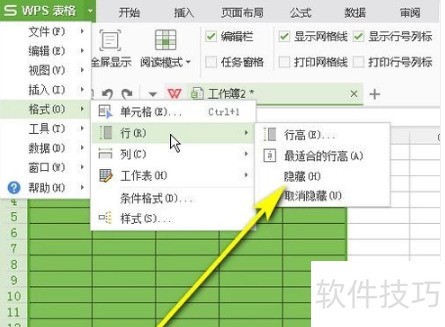
3、 看,A1:E14表格隐藏了。想要恢复原样,那么,同样步骤2操作路径,打开了右侧的子菜单,再点:取消隐藏
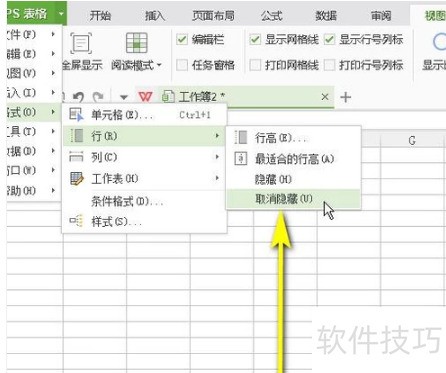
4、 当然,我们也可以在步骤2这一步中,点格式后,弹出的子菜单中选择:列;再点:隐藏
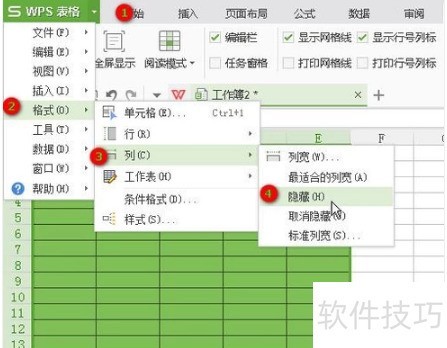
5、 同样是可以隐藏表格,见下图
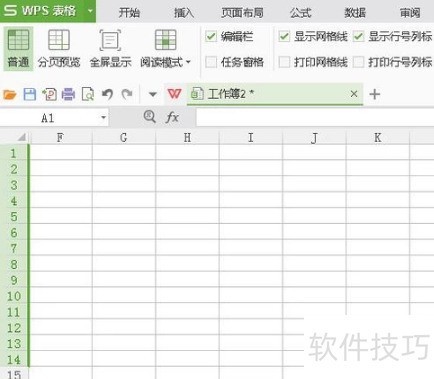
文章标题:WPS如何隐藏表格呢?
文章链接://www.hpwebtech.com/jiqiao/209983.html
为给用户提供更多有价值信息,ZOL下载站整理发布,如果有侵权请联系删除,转载请保留出处。
- 上一问:wps表格高亮重复项怎么用
- 下一问:Wps中如何绘制流程图
相关软件推荐
其他类似技巧
- 2024-08-25 16:41:01如何在wps中绘制正十二边形?
- 2024-08-25 16:37:02如何插入一个没有边框的垂直文本框
- 2024-08-25 16:36:01WPS最新版如何在PPT中插入思维导图?思维导图
- 2024-08-25 16:34:01WPS怎么冻结首列
- 2024-08-25 16:33:02wps表格怎么设置背景图片
- 2024-08-25 16:32:03WPS表格数字如何变中文
- 2024-08-25 16:31:02WPS怎样实现两列互换
- 2024-08-25 16:30:02word文档如何添加水印 wps文档如何添加水印
- 2024-08-25 16:28:02WPS如何计算反余弦值
- 2024-08-25 16:26:02wps文字好用吗——教你清除wps多余空白段落
金山WPS Office软件简介
WPS大大增强用户易用性,供用户根据特定的需求选择使用,并给第三方的插件开发提供便利。ZOL提供wps官方下载免费完整版。软件特性:办公, 由此开始新增首页, 方便您找到常用的办公软件和服务。需要到”WPS云文档”找文件? 不用打开资源管理器, 直接在 WPS 首页里打开就行。当然也少不了最近使用的各类文档和各种工作状... 详细介绍»









